El podcasting de iPhone es la respuesta a nuestras oraciones. La capacidad de grabar desde tu iPhone significa que la espontaneidad ya no es un extraño. Atrás quedaron los días en los que necesitaba reservar una sesión de estudio o transportar equipos de grabación pesados con usted. Además, parece que el podcasting remoto llegó para quedarse, lo que significa que es probable que los invitados internacionales sean un elemento permanente de muchos programas de podcast.
Afortunadamente para nosotros, los iPhone de Apple cuentan con una excelente capacidad de grabación de audio y video, por lo que no necesita sacrificar la calidad de su podcast. Tampoco necesita preocuparse por enviar a sus participantes el equipo correcto:¡todos tienen un iPhone en estos días!
En este artículo, cubriremos la manera más fácil y mejor de grabar un podcast en su iPhone. Describiremos qué equipo necesitará, qué aplicación de grabación de podcast usar y cómo grabar un podcast con calidad de estudio usando la nueva aplicación para iOS de Riverside.fm. Empecemos.
El mejor equipo para grabar un podcast con un iPhone
#1 - ¡Un iPhone, obviamente! Cuanto más actualizado esté tu iPhone, mejor. Como todos sabemos, los últimos modelos tienen una excelente calidad de audio y video, y esto te será útil cuando grabes un podcast desde tu iPhone.
#2 - Un micrófono externo. Aunque la calidad del iPhone es impresionante, si vas a grabar regularmente desde tu móvil, quizás quieras considerar invertir en un micrófono externo.
- Audio con calidad de estudio. Un micrófono externo mejorará enormemente la calidad de audio de su podcast, lo que significa que su grabación final sonará mucho mejor.
- Portátil. Los micrófonos externos son compactos y portátiles, por lo que puede llevarlos a todas partes.
- Fácil de usar . Los micrófonos externos son extremadamente fáciles de usar y se conectan directamente a su iPhone a través de un conector Lightning.
#3 - Una aplicación de grabación de podcasts. Aunque es posible ir a la vieja escuela usando la aplicación 'Voice Memos', afortunadamente para nosotros, hay muchas aplicaciones específicas de podcasts disponibles en la App Store. Describiremos las mejores opciones en este artículo.
Los mejores micrófonos para tu iPhone
Un micrófono para tu iPhone es una inversión sensata y a largo plazo. Este equipo único transformará su calidad de audio y beneficiará infinitamente su grabación de podcast.
N.B. Todos los siguientes micrófonos son compatibles con el puerto Lightning (iPhone 5 y superior).
Micrófono externo
Estos micrófonos externos se conectan directamente al puerto Lightning de su iPhone, como un cargador:¡súper simple, súper efectivo!
#1 Shure MV88
- Precio: $156
- Conectividad: Montado a través de un rayo, 'conecta y reproduce'.
- Portabilidad:Extremadamente compacto, fácil de llevar en el bolsillo y duradero.
- Ajustabilidad/Especificaciones del micrófono: 'Multidireccional', el micrófono se inclina, voltea y gira para que pueda capturar el mejor audio posible, y puede capturar múltiples fuentes de audio.
Otras especificaciones:
- Parabrisas para proteger su grabación de interferencias.
- Aplicaciones ShurePlus MOTIV Audio y ShurePlus MOTIV Video, descarga gratuita en App Store. Puede personalizar el rendimiento y la configuración de su micrófono y grabar audio y video de nivel profesional.
Aspectos a tener en cuenta:
- La mayoría de las fundas de teléfonos/tabletas deberán quitarse para poder conectar el micrófono.
- Hay una latencia considerable, lo que puede afectar la calidad del audio.
#2 Zoom iQ6 X/Y
- Precio: $164
- Conectividad: Montado a través de un rayo
- Portabilidad: ¡Lo suficientemente pequeño como para caber en tu bolsillo!
- Ajustabilidad/Especificaciones del micrófono: Dos micrófonos unidireccionales en configuración X/Y. Puede ajustar el ángulo del micrófono desde 90 grados (para grabación enfocada) hasta 120 grados para una captura de audio inmersiva de gran angular.
Otras especificaciones:
- El conector para auriculares, que también funciona como salida de línea, le permite monitorear su audio mientras graba
- El conector Lightning extendido y el espaciador extraíble significan que el micrófono es compatible con la mayoría de las fundas de iPhone
- La aplicación Zoom Handy Recorder le permite monitorear sus niveles, especificar sus preferencias de grabación y grabar su audio
#3 RODE VideoMic Me-L
- Precio: $69
- Conectividad: Montado a través de un rayo
- Portabilidad: Diseñado especialmente para teléfonos, muy compacto y portátil.
- Ajustabilidad/Especificaciones del micrófono: Micrófono cardioide direccional que reduce el ruido de fondo y se enfoca en lo que estás grabando. Diseñado específicamente para iPhone y iPad.
Otras especificaciones:
- Su conector de 3,5 mm se duplica como una línea de salida de auriculares para monitorear el audio que está grabando.
- Viene con un clip para conectar de forma segura el micrófono a su teléfono y también viene con un protector contra el viento para grabar al aire libre.
- Fácil configuración con plug-and-play.
#4 RODE VideoMicro
- Precio: $55
- Conectividad: Conexión de salida TRS de 3,5 mm.
- Portabilidad: Pequeño y fácil de mover.
- Ajustabilidad/Especificaciones del micrófono: Micrófono de condensador cardioide diseñado idealmente para cámaras, pero se puede ajustar para teléfonos con el RØDE SC7, un cable TRS a TRRS.
Otras especificaciones:
- Cuerpo hecho de aluminio para un mayor nivel de rechazo de radiofrecuencia que conduce a un sonido mejor y sin alteraciones.
- No se requieren baterías, este micrófono funciona con un simple plug-and-play.
- Fácil de operar y se puede usar para varios dispositivos (con el cable adecuado).
Micrófonos Lavalier inalámbricos
Los micrófonos de solapa se sujetan directamente a la camisa. Estas son una buena opción si está preocupado por su técnica de micrófono o la de sus invitados. También son mucho más sutiles y es menos probable que intimiden a los invitados que puedan sufrir de miedo escénico.
N.º 1 Saramonic LavMicro Di Lavalier Mic Lightning
- Precio :
- Conectividad :cable relámpago
- Portabilidad :Ligero y compacto
Especificaciones del micrófono :
- Micrófono omnidireccional que se sujeta a la camisa
- Alimentado por su iPhone, por lo que no es necesario cargar ni usar baterías externas
Sistema de micrófono Lavalier inalámbrico Comic #2 para iPhone, CVM-WS50
- Precio :$206
- Conectividad :Inalámbrico
- Portabilidad : Lo suficientemente pequeño como para llevarlo contigo
Especificaciones del micrófono:
- Micrófono omnidireccional
- Alcance de 60 metros
- Alimentado por batería, carga USB
- Monitoreo en tiempo real y ajuste de niveles
Las mejores aplicaciones de grabación de podcasts para iOS
1. Riverside.fm
¡Por fin ha llegado el día que todos esperábamos! Nuestra nueva aplicación trae la aclamada plataforma de Riverside.fm directamente a su iPhone. ¡Es la primera plataforma de grabación de alta calidad compatible con dispositivos iOS con capacidad de grabación con calidad de estudio!
Ventajas:
Grabaciones de alta calidad independientemente de su conexión a Internet.
- Cada participante es localmente grabado en full HD. Esto significa que una conexión a Internet débil o intermitente no afectará negativamente su calidad audiovisual. Cada uno de ustedes se verá y sonará lo mejor posible en su grabación final.
- El audio se guarda en formato WAV. Estos son un formato de archivo sin pérdidas, que conserva la más alta calidad de audio.
- El vídeo puede tener una resolución de hasta 4k. 4k significa la resolución más alta y clara para su podcast de video.
Nota:la única limitación es su equipo, en este caso, su iPhone. Tenga en cuenta que actualmente los micrófonos externos no son compatibles oficialmente en la aplicación. Algunos creadores han tenido éxito al usar un conmutador con Rode VideoMic Me-L y Rode VideoMicro. Estamos trabajando para agregar más compatibilidad con micrófonos.
Separe las pistas de audio y video en Full HD.
- A diferencia de muchas otras aplicaciones, con Riverside.fm, la grabación de cada participante se guarda como una pista separada en su panel de control de Riverside. Esto significa que su capacidad de edición de posproducción es ilimitada.
La carga progresiva significa que no hay riesgo de pérdida de datos. Al igual que nuestra aplicación basada en navegador, la aplicación para iOS carga progresivamente las pistas audiovisuales de cada participante en el servidor de la nube durante su sesión de grabación.
- Esto significa que incluso si se corta la conexión a Internet o si el iPhone no funciona correctamente, no corre el riesgo de perder toda la grabación.
- Puede monitorear el estado de sus grabaciones y cargas durante y después de su sesión.
Nota:Actualmente, la aplicación iOS debe estar en primer plano para que se complete la carga de la grabación, así que asegúrese de que sus invitados mantengan su aplicación abierta incluso después de que finalice la sesión. Estamos trabajando detrás de escena para aumentar la funcionalidad para que su carga se pueda completar en segundo plano. ¡Mire este espacio!
Grabación remota.
- Riverside te permite grabar con hasta 7 invitados a la vez.
Experiencia del huésped optimizada.
- Interfaz intuitiva que es extremadamente fácil de usar.
- No es necesario crear una cuenta, simplemente descargue la aplicación y únase a su sesión.
Transmite en vivo tu podcast.
- Riverside.fm está optimizado para varias plataformas de transmisión diferentes, lo que significa que puede transmitir en vivo su sesión de grabación fácilmente.
En la aplicación para iOS de Riverside puedes:
- Crea un estudio de grabación
- Organizar e iniciar una grabación
- Únete a un estudio/grabación existente
- Invite a invitados y audiencias a sus grabaciones
- Graba y sube el feed de la cámara de tu iPhone
2. Aplicación Podbean Podcast
Más allá de sus capacidades de grabación, Podbean también es un servicio de alojamiento de podcasts. Esto significa que puedes subir tus episodios de podcast directamente a su plataforma, así como a otras como iTunes o Google Play.
Ventajas:
Fácil de usar.
- La interfaz amigable e intuitiva significa que Podbean es adecuado para todos los usuarios.
Agrega música a tu grabación.
- Podbean viene precargado con varias pistas de música que puede agregar directamente a su grabación, pero también puede agregar su propia música o pistas si prefiere agregar un toque personal.
Configuración de optimización de audio.
- Podbean elimina automáticamente los silencios de su grabación sin distorsión, ahorrándole molestias.
- La función de aumento de volumen normaliza los niveles de volumen para que los programas sean más fáciles de escuchar.
Transmita en vivo su podcast.
- Puede transmitir en vivo su grabación directamente desde la aplicación Podbean.
Grabación remota con hasta 5 coanfitriones e invitados.
- Usando la función de transmisión en vivo, puede grabar su podcast con hasta 5 invitados remotos.
Publicación fácil de podcasts.
- Podbean es una plataforma "todo en uno", lo que significa que puede grabar, (mínimamente) editar y publicar su podcast directamente a través de su aplicación.
Uso gratuito .
- Aunque debe pagar más por más ancho de banda y almacenamiento.
Desventajas:
Audio de menor calidad.
- Podbean guarda su grabación en formato MP3 y M4a. Estos son formatos de archivo comprimidos (con pérdida) que sacrifican la calidad de audio en favor de un tamaño de archivo compacto, lo que significa que la calidad general de grabación de su podcast se verá afectada.
Interferencia de Internet.
- Podbean no registra localmente a cada participante, lo que significa que su podcast está a merced de su conexión a Internet. Cualquier falla o caída de señal se reflejará en su grabación final.
- Si desea grabaciones locales, deberá pedirle a cada participante que se grabe a sí mismo utilizando hardware externo o software como Quicktime, guarde su grabación y luego cargue sus archivos individuales.
No se puede grabar video.
- Actualmente no puede grabar video con la aplicación Podbean, por lo que si desea grabar a sus participantes durante su sesión, deberá configurar y grabar una llamada simultánea de Skype o Zoom.
Capacidad de edición mínima
- Aunque anuncian la capacidad de edición, las herramientas integradas son bastante limitadas. Solo puede "arriba y cola" su grabación, lo que significa que puede elegir dónde comienza y termina. También puede crear un efecto de aparición o desaparición gradual. Sin embargo, para una edición más avanzada o intervenciones serias, deberá utilizar un software especializado adicional.
- No hay pistas separadas. Sus capacidades de edición también se ven limitadas por el hecho de que Podbean le brinda una grabación de una sola pista de su podcast, lo que significa que está atrapado en momentos en los que los participantes hablan entre sí, por ejemplo.
Tus invitados deben crear una cuenta.
- Para unirse a su transmisión en vivo y descargar la aplicación, su invitado debe crear una cuenta con Podbean.
3. Aplicación Spreaker Studio
Spreaker es una ventanilla única para alojamiento, creación, distribución y monetización de podcasts.
Ventajas:
Todo en uno.
- Puedes grabar, (como mínimo) editar y publicar tu podcast en un solo lugar
Transmite en vivo tu podcast.
- Puede transmitir en directo la grabación de su podcast directamente desde la aplicación Spreaker Studio.
Características integradas
- Los controles de micrófono y atenuación automática lo ayudan a regular y monitorear sus niveles de voz y audio.
- Cuando está habilitada, la atenuación automática reduce automáticamente el volumen de la música cuando comienzas a hablar por el micrófono.
Analiza las estadísticas de tu podcast.
- La aplicación Spreaker te permite controlar y analizar el rendimiento de tu podcast para que puedas optimizar la participación de la comunidad y de los oyentes.
Desventajas:
Audio de baja calidad.
- Spreaker guarda sus grabaciones como archivos MP3. Este es un formato de archivo comprimido (con pérdida) que compromete la calidad por un tamaño compacto, lo que da como resultado un audio por debajo de la media.
No es posible grabar con invitados remotos.
- En un mundo de COVID-19, la grabación remota es la nueva normalidad. Desafortunadamente, Spreaker no tiene la capacidad incorporada para facilitar la grabación remota de podcasts.
- Para grabar con un invitado que no se encuentra en la misma ubicación que usted, debe integrar Skype; no solo cada uno de ustedes necesitará una cuenta de Skype separada, sino que esto hará que su grabación sea vulnerable a interferencias de Internet
- Skype no graba localmente a cada participante, lo que significa que es probable que su grabación se vea afectada negativamente por una conexión a Internet débil o dudosa.
Capacidad de edición mínima .
- Las herramientas de edición de Spreaker son extremadamente limitadas. No puede editar su grabación más que recortar y recortar su longitud.
Espacio de almacenamiento limitado con el plan gratuito.
- Si eres un podcaster prolífico, es probable que necesites más espacio de almacenamiento:la suscripción básica comienza en $6 al mes.
4. Ancla
La aplicación gratuita de Spotify para iOS que te permite crear, grabar y distribuir tu podcast desde tu teléfono.
Ventajas
Todo en uno.
- Como un servicio todo incluido. Puede grabar, cargar y publicar sus episodios directamente desde su aplicación en todas las plataformas principales.
Análisis .
- Supervise la participación y el rendimiento de su podcast con las estadísticas y los conocimientos de Anchor.
Dale vida a tu podcast con audio diferente.
- Anchor le permite agregar diferentes tipos de audio a su episodio, como mensajes de voz, música, transiciones y grabaciones generales.
Convierte notas de voz en un podcast.
- Usando la función "Mensajes de voz", puede tener conversaciones privadas y directas a través de notas de voz, ¡y luego cualquiera de las partes puede publicar el audio en un episodio!
- Esto significa que si no puede grabar en tiempo real, aún puede incluir al invitado de sus sueños.
Interfaz fácil de usar e intuitiva.
- Anchor divide sus grabaciones en "bloques de construcción" de segmentos de audio. Estos hacen que sea extremadamente fácil crear y ordenar su episodio:simplemente arrastre y organice en el orden deseado.
Grabación remota con hasta 4 invitados.
- Usando la función "Grabar con amigos", puede grabar con hasta 4 invitados remotos a la vez.
- Nota:la grabación con amigos no es compatible con micrófonos externos cuando se usa con la aplicación móvil; por lo tanto, aunque quisiera, no puede usar un micrófono externo.
¡Uso gratuito!
- Gratis de usar para todos, por lo que es extremadamente económico.
Desventajas
Sin grabación de video.
- Actualmente, no puedes grabar ni publicar un podcast de video con la aplicación Anchor. Incluso si ya ha grabado un podcast de video, solo puede cargar el archivo y Anchor lo convertirá automáticamente al formato de solo audio.
Baja calidad de audio.
- La aplicación Anchor graba en formato M4A en lugar de MP3 o incluso WAV; ambos son formatos de archivo comprimidos, con pérdida, que comprometen la calidad del audio en aras del tamaño del archivo.
Riesgo de pérdida de datos.
- Tu grabación solo se procesa y carga en tu biblioteca una vez que hayas terminado de grabar, lo que significa que existe un alto riesgo de perder tu material.
Interferencia de Internet.
- La función 'Grabar con amigos' depende de un realmente conexión WiFi estable, que, desafortunadamente, no muchos de nosotros tenemos. Esto significa que es probable que su grabación se vea afectada por fallas, interferencias o retrasos.
Capacidad de edición mínima.
- Anchor no grabe a cada participante individualmente, de modo que solo tenga una pista de audio para jugar. Esto minimiza sus capacidades de postproducción.
- Las herramientas integradas son bastante limitadas. No puede realizar ediciones en pistas individuales. Todo lo que puede hacer es ordenar y ordenar clips separados - nota:esto requiere que grabe cada segmento individualmente
Tamaño máximo de archivo.
- Aunque Anchor ofrece alojamiento gratuito ilimitado, por lo que puede cargar tantos archivos como desee, el tamaño de archivo individual tiene un límite de 250 MB. Esto descarta formatos de archivo más grandes (y audio optimizado) como WAV.
No se puede transmitir en vivo.
- Como todos sabemos, los podcasts transmitidos en vivo son extremadamente populares y ofrecen una oportunidad para la interacción y el compromiso en vivo. Desafortunadamente, actualmente no puedes transmitir tu podcast en vivo usando Anchor.
No puedes tener más de un podcast asociado a tu cuenta.
- Esto podría ser un problema si está rebosante de ideas o si es un experto en todos los oficios que quiere probar suerte en más de un programa de podcast.
No puedes silenciarte durante las grabaciones remotas.
- No puedes silenciarte durante una llamada "Grabar con amigos". Esto significa que si alguien tiene algún ruido ambiental inesperado, esto interferirá con toda su grabación.
Cómo grabar y crear un podcast en tu iPhone usando Riverside.fm
Cómo grabar un podcast en tu iPhone como anfitrión:
1 . Descarga y abre la aplicación
Abra la aplicación e inicie sesión como anfitrión con los detalles de su cuenta de Riverside.
2 . Elige un estudio
Únase a uno de sus estudios preexistentes o cree un nuevo estudio. Luego, elige si tu grabación será solo de audio o de audio y video.
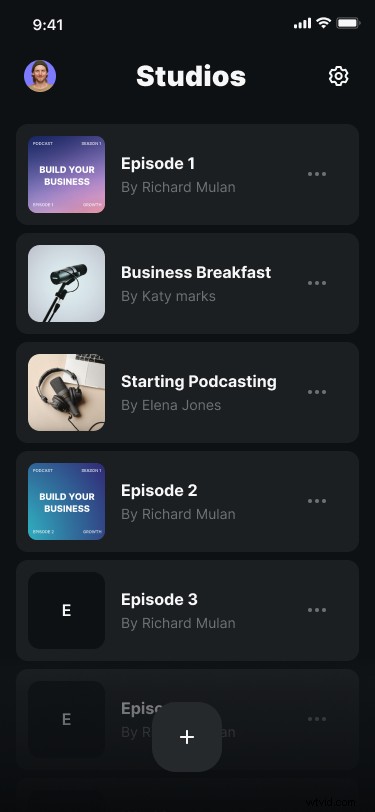
4 . Elige la configuración de tu equipo
Te encontrarás en tu Sala Verde , donde puede configurar su nombre, ya sea que esté usando auriculares o no, seleccione sus opciones de cámara, micrófono y altavoz. Una vez que esté listo para comenzar, haga clic en Unirse.
5 . Invitar invitados
Una vez que esté en el estudio, verá la opción para Invitar participantes , si aún no lo ha hecho con su invitación de calendario, haga clic en Invitar.
Tienes dos opciones:
- Copiar y pegar el enlace de invitación
- Invitar por correo electrónico
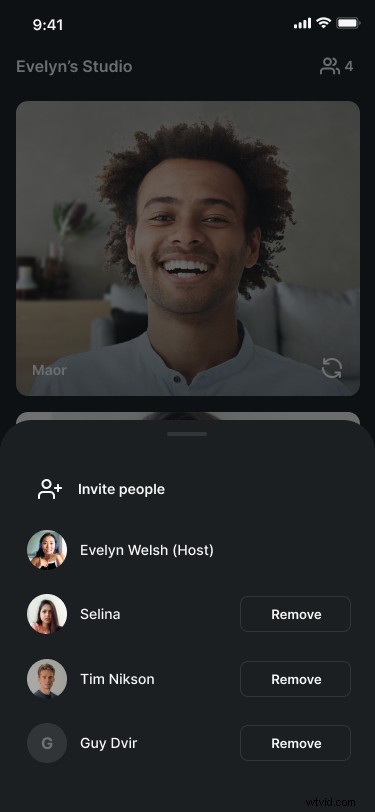
6 . Comienza a grabar tu podcast desde tu iPhone
Una vez que sus invitados se hayan unido y esté satisfecho, haga clic en Empezar a grabar ¡y disfruta de tu sesión!
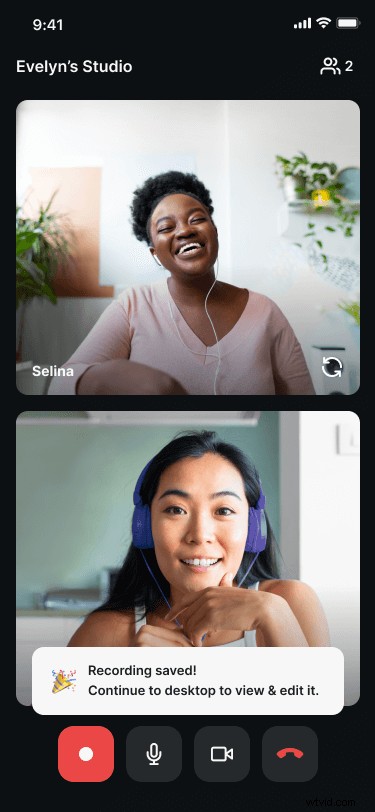
Su grabación se grabará localmente en los dispositivos de cada participante y se cargará progresivamente en el panel de Riverside a medida que avanza. Podrás controlar el rendimiento de cada carga a lo largo de tu sesión.
Una vez que haya completado su sesión, mantenga abierta la pestaña de Chrome y recuerde a sus participantes que no cierren su aplicación para que se puedan completar sus cargas respectivas.
Una vez que se complete la carga de cada participante, podrá encontrar sus grabaciones en su panel de control de Riverside.fm, ¡listo para la posproducción!
Como invitado:
1 . Descarga la aplicación móvil de Riverside
Busque y descargue la aplicación Riverside.fm desde App Store.
2 . Únase a un estudio a través de su invitación
Para ingresar a su sesión, sus invitados necesitarán un enlace de invitación o un código QR de su parte.
Como se describió anteriormente, sus invitados recibirán su invitación a través de su correo electrónico o por mensaje si se los ha copiado y pegado.
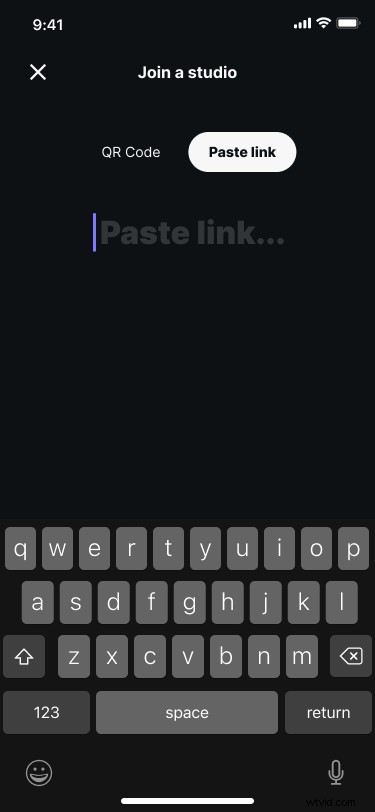
3 . Introduce tus datos y prueba tu cámara y micrófono
Todo lo que tienen que hacer es hacer clic en el enlace de su iPhone, ya sea en su bandeja de entrada o en sus mensajes, y los llevará automáticamente a su aplicación Riverside.fm. Allí, se encontrarán en el equivalente a la 'Sala Verde'. Podrán establecer su nombre y comprobar cómo se ven antes de hacer clic en Únete al programa.
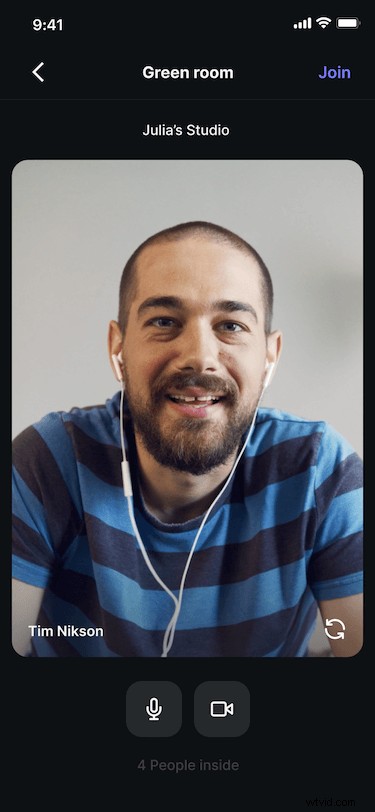
4. Comienza a grabar con tu host
Una vez que te hayas unido al estudio, puedes comenzar a grabar con tu anfitrión.
Si un invitado abandona la aplicación durante la grabación, su transmisión de video se detendrá de inmediato, pero todos los demás aún podrán escucharlo.
Como siempre, las grabaciones de los invitados se cargarán progresivamente en el tablero de Riverside a lo largo de su grabación.
El invitado puede realizar un seguimiento de su progreso de carga haciendo clic en los tres puntos en la esquina superior derecha de su pantalla, seleccione Vista de registro de grabaciones. Esto mostrará al usuario el estado actual de las grabaciones y cargas (también para grabaciones anteriores).
Nota:asegúrese de que sus invitados mantengan la aplicación abierta incluso después de que se complete su sesión; esto es para que se pueda completar la carga.
Nuestra guía cubre todo lo que necesita, pero si aprende mejor visualmente, siéntase libre de mirar este video para recorrer la aplicación Riverside para iOS.
Los mejores consejos para hacer podcasts con un iPhone
Use una aplicación de grabación de podcasts.
- Puedes ir a la vieja escuela y usar la aplicación de notas de voz de Apple para grabar tu podcast, pero no podrás incluir invitados remotos.
- Usar una aplicación es conveniente y sencillo para usted, el anfitrión y sus invitados. Además, todas sus grabaciones se almacenarán convenientemente en el mismo lugar, como en su tablero de Riverside.fm.
Priorizar la calidad del audio.
- Al considerar qué aplicación de grabación de podcast usar, busque plataformas, como Riverside.fm, que usen audio sin comprimir y sin pérdidas. formatos de archivo como WAV. Esto preservará la calidad de audio de su grabación, para que pueda sonar lo mejor posible.
- Invierte en un micrófono externo. Si tiene un presupuesto ajustado, el micrófono interno de su iPhone estará bien, pero no podrá capturar el audio de alta calidad que puede capturar un micrófono externo.
- Considere la ubicación del micrófono. Esta es una solución fácil, pero realmente puede mejorar cómo suena su audio.
- Utilice auriculares. El uso de auriculares durante la grabación de podcasts le permite monitorear su audio, mejora enormemente su técnica de micrófono, evita la retroalimentación y le permite escuchar su voz como lo harán los demás.
Activar Modo Avión .
- Esto evitará la retroalimentación celular o la distorsión que podría afectar su audio.
- Asegúrese de mantener su conexión Wi-Fi activada; de lo contrario, no podrá conectarse a su sesión.
Desactiva las notificaciones.
- Lo último que desea es ser interrumpido por un mensaje o notificación entrante.
Grabar en un lugar tranquilo
- Esto puede sonar obvio y no siempre es viable. Sin embargo, siempre que sea posible, trate de ubicar una ubicación que esté protegida del ruido ambiental externo.
Monte su teléfono para mantenerlo seguro
- Montar su teléfono evitará que su micrófono capte vibraciones o movimientos que puedan afectar negativamente su audio.
Prueba tu audio antes.
- Incluso si está listo para grabar, no se olvide de probar sus niveles de audio antes de la sesión. Esto lo protegerá de sorpresas inesperadas y la mayoría de las aplicaciones de grabación tienen una función integrada que le permite hacer esto.
Reflexiones finales
Está bastante claro que los podcasts de iPhone son el futuro. Incluso en un mundo posterior a COVID, es poco probable que disminuya el podcasting remoto, y esta es una forma conveniente de incluir participantes internacionales y remotos. Además, hoy en día, todo el mundo tiene un iPhone, así que no tienes que preocuparte de que tus invitados no tengan el equipo adecuado.
Como hemos visto, ya existe una variedad de aplicaciones que han hecho que sea extremadamente fácil grabar un podcast desde su iPhone. Obviamente, la elección de la aplicación es personal, y podemos ser un poco parciales, pero Riverside.fm es la única aplicación en el mercado que graba localmente en Full HD, incluso en un iPhone.
Es posible que se sienta tentado por la capacidad de grabar, editar y publicar su podcast en un solo lugar, pero la capacidad de edición limitada combinada con la grabación de calidad de audio inferior a la media de la mayoría de las aplicaciones significa que podría estar vendiéndose corto. Grabar su podcast en Full HD y editarlo con un software especializado es una forma segura de publicar un podcast con calidad de estudio cada vez.
Trajimos lo mejor de la grabación remota de podcasts a su iPhone. Pero no confíe solo en nuestra palabra, ¡pruébelo ahora!
Preguntas frecuentes adicionales
¿Cómo se crea un podcast en iPhone?
La creación de un podcast desde su iPhone será diferente según el software que elija usar. En general, así es como se crea un podcast en un iPhone:
- Planifica tu podcast.
- Graba tu podcast usando una grabadora de voz o tu elección de una aplicación de grabación de podcast dedicada.
- Edita y ajusta tu podcast a través de una aplicación de edición.
- Sube tu podcast a la plataforma de podcasts que hayas elegido.
Hay dos formas principales de grabar un podcast en un iPhone:
Volver a lo básico. ¡Vuelva a lo básico, use la aplicación de notas de voz de Apple y comience a grabar!
Utiliza una aplicación de grabación de podcasts. Use una de la amplia gama de aplicaciones de iOS en el mercado. Cada uno tiene una grabación de podcast de iPhone optimizada e infalible. Sin embargo, ten en cuenta que la única aplicación que te permite grabar HD, pistas grabadas localmente es Riverside.fm
¿Cuál es la mejor forma de grabar un podcast?
Esta es una pregunta subjetiva y realmente depende de quién eres y de lo que estás buscando.
Estudio en casa. Si tienes la suerte de tener un estudio en casa, ¡podrás grabar un podcast de alta calidad sin siquiera salir de tu casa! Usar Riverside.fm en el escritorio es una excelente manera de incluir participantes internacionales y remotos en su podcast.
Contrata un estudio. Si tienes el presupuesto, contrata un espacio de estudio y empieza a grabar. Aunque esta no es necesariamente la opción más amigable con el COVID-19.
Usa tu iPhone. La aplicación Riverside.fm significa que ahora puede grabar podcasts HD directamente desde su teléfono. Esta es una excelente opción si siempre está en movimiento y disfruta de sesiones de grabación espontáneas.
¿Puedes usar un teléfono para grabar un podcast?
Sí, aunque todavía recomendamos usar un micrófono externo, definitivamente puedes grabar un podcast desde un teléfono. Grabar un podcast en su teléfono es prácticamente lo mismo que grabar desde su escritorio, la única diferencia es que tendrá que usar una aplicación de grabación compatible con dispositivos móviles como Riverside. La aplicación móvil de Riverside incluso le permite grabar de forma remota con otros invitados.
¿Puedes grabar un podcast en tu teléfono?
Sí se puede . Las cámaras de iPhone cuentan con una calidad impresionante y, a menudo, pueden superar a las DSLR más antiguas.
Sin embargo, como hemos visto, muchas aplicaciones de grabación de podcasts no tienen la capacidad de grabar audio y video. Si está buscando incluir imágenes, Riverside.fm lo tiene cubierto, tanto en el escritorio como en el iPhone.
¿Qué aplicación debo usar para grabar un podcast?
Hay muchas aplicaciones de grabación que puede usar para grabar un podcast. Algunas opciones que están disponibles en dispositivos de escritorio incluyen Audacity y Adobe Audition. También puedes grabar en Garage Band si eres usuario de Mac. Aunque, para obtener los mejores resultados, sugerimos elegir un software que se centre específicamente en la grabación de podcasts. En este caso, una plataforma como Riverside es ideal, ya que brinda todo lo que necesita para la transmisión de podcasts, incluida la grabación, edición y fácil distribución a través de Anchor. Si está grabando un podcast en su teléfono, deberá usar una aplicación con capacidades móviles. Afortunadamente, también hay muchas aplicaciones de grabación móvil, Riverside es una de ellas.
¿Cómo grabo mi podcast para una plataforma de solo audio?
¡Grabar un podcast de solo audio es fácil! Simplemente elija su software de grabación, configure su estudio y comience a grabar. si está grabando con Riverside, seguirá el mismo proceso que hemos descrito anteriormente, simplemente elegirá grabar en un estudio de solo audio.
Para obtener los mejores resultados, le recomendamos que tenga en cuenta lo siguiente:
- Use un micrófono de podcast de calidad
- Coloca correctamente el micrófono de tu podcast
- Choose software with local recording instead of recording over the internet
- Prepare your guests before
- Record in separate tracks for more editing control
- Wear headphones so you can hear more clearly how your recording sounds
Read more on recording audio with our post on how to make your podcast recordings sound better.
Can I record a podcast on Apple podcast?
Currently, you can only upload recordings to Apple podcasts. You'll have to use a separate app for actually recording your podcast. You can use your iPhone's built-in recorder or you can try software like Riverside, that's specifically dedicated towards recording high-quality sounding podcasts.
How do I save a podcast to my iPhone?
Many of the apps we’ve looked at in this article let you save your podcasts directly onto the app, although editing capabilities are limited.
On Riverside, you’ll find your podcast recording in your personal dashboard - accessible at any time.
